操作軟件:迅捷PDF編輯器
1:首先我們打開PDF編輯器,在PDF編輯器中將我們的PDF文件添加進去。
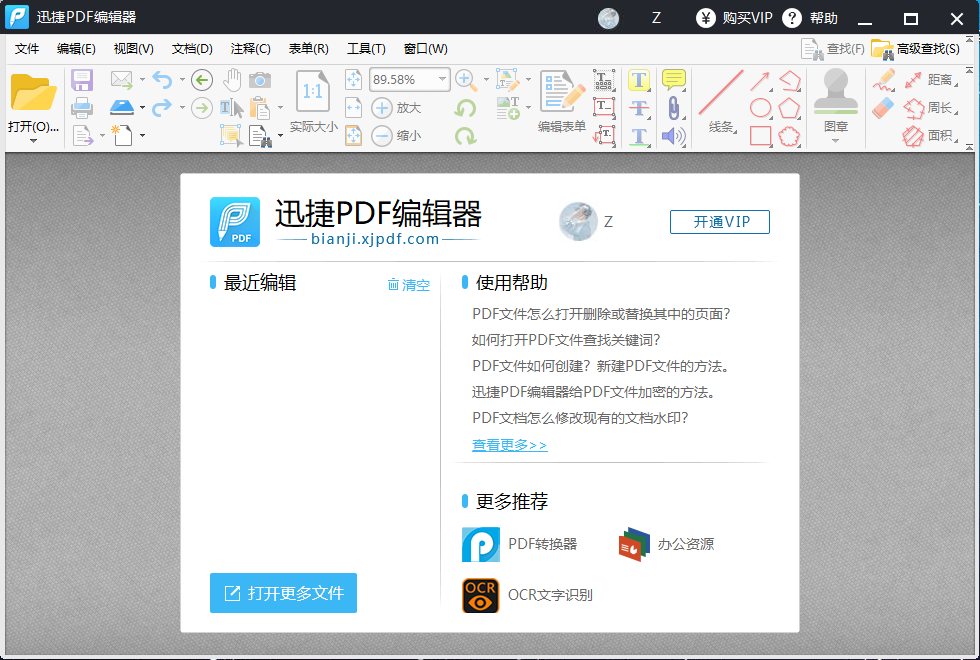
2:在軟件界面的頂部可以找到文檔,點擊文檔可以找到水印,將鼠標移動到水印出,在右側就可以找到添加。
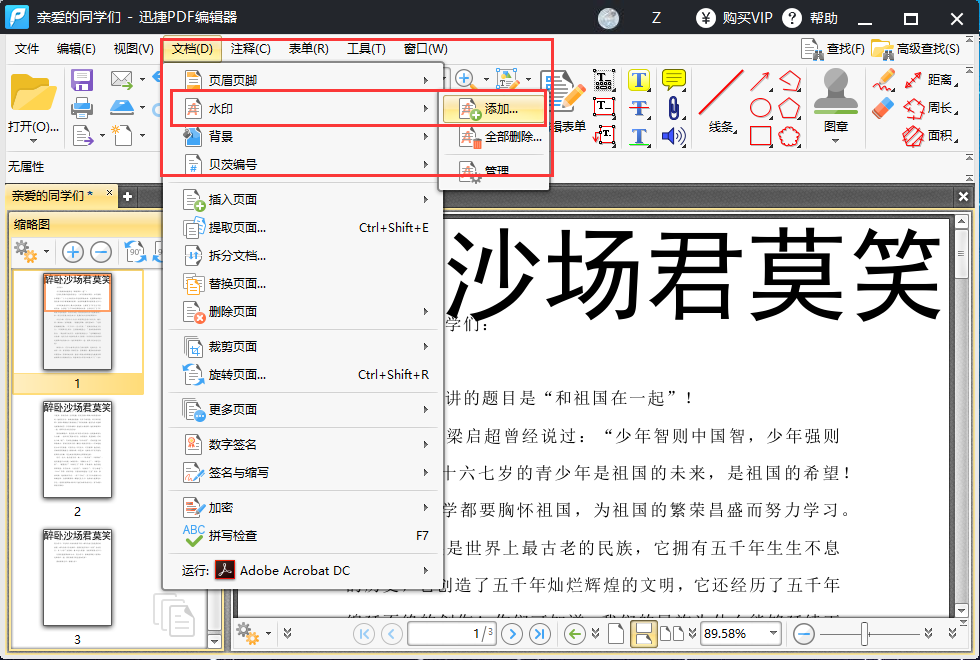
3:點擊添加後,在軟件的界面會出現一個選擇框,在選擇框中可以選擇水印的來源,水印的來源可以是文字也可以是圖片文件。如果直接是文字的話,可以在下面的文本框中直接輸入,在下面設置字體以及對齊。
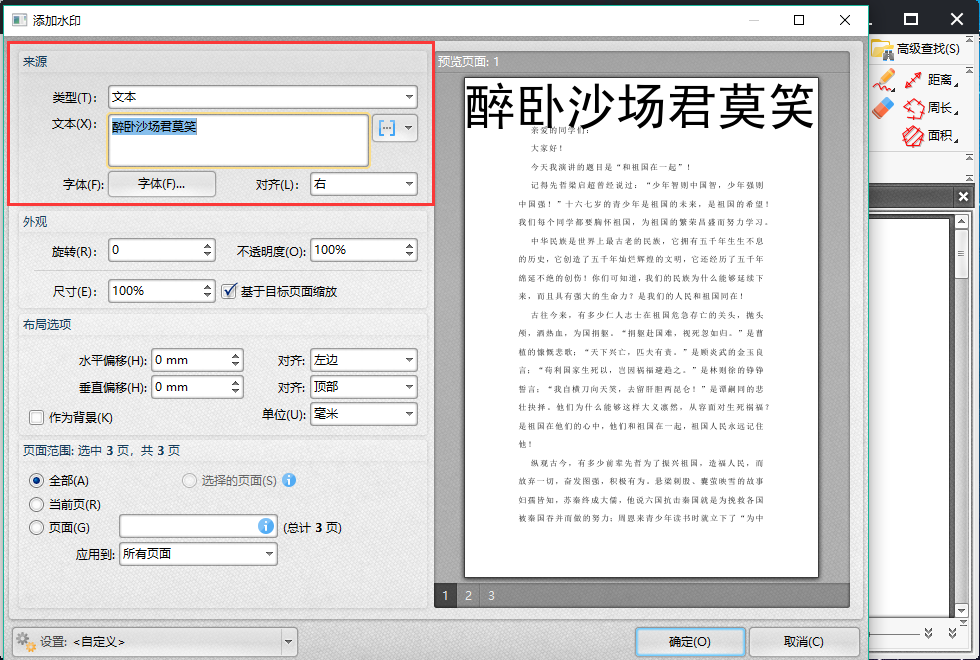
4:往下看是外觀,可以選擇水印旋轉的角度、不透明度以及尺寸。
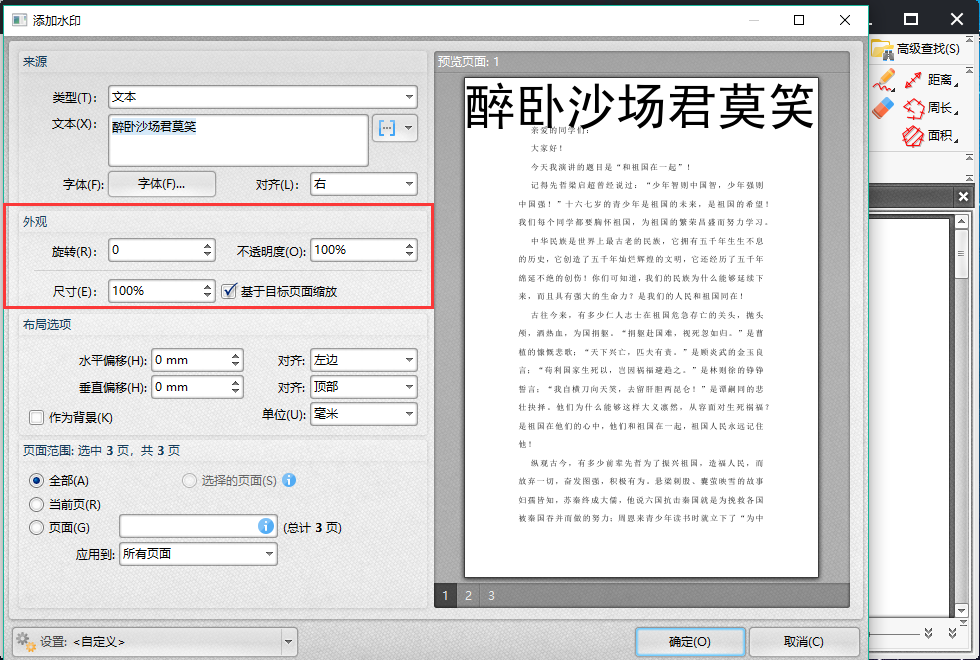
5:再往下是佈局選項,在佈局選項中可以選擇水平偏移、對齊和豎直偏移、對齊等。
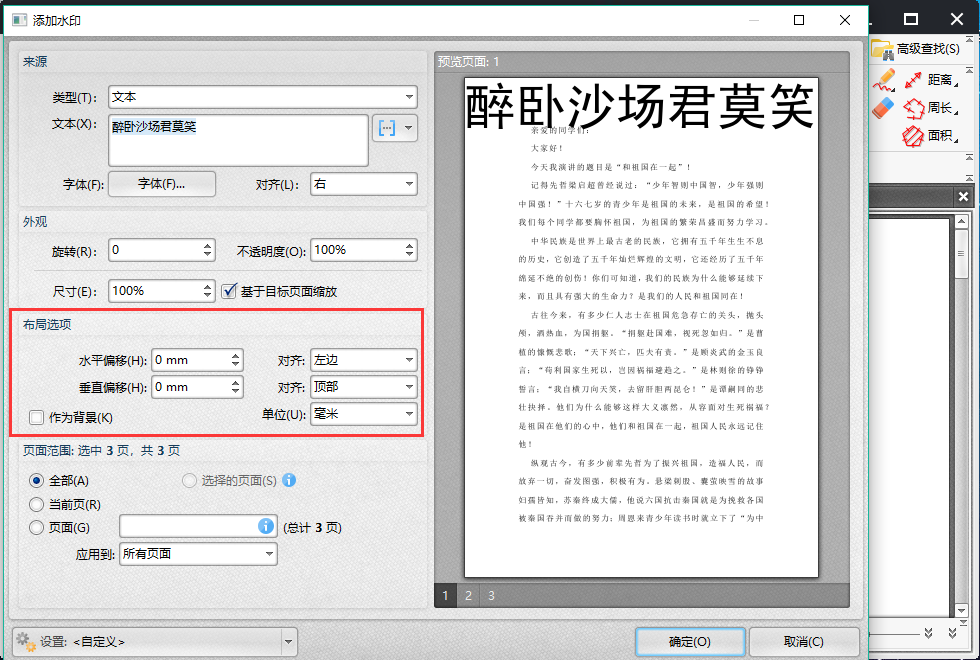
6:最下面是頁面範圍,在這裏可以選擇水印應用的範圍,惡意應用到全部頁面,也可以自定義頁面。

7:設置完成後點擊確定即可,然後在軟件的界面找到文件,點擊文件可以找到保存,可以直接將編輯完成的pdf文件保存到指定的文件夾中。
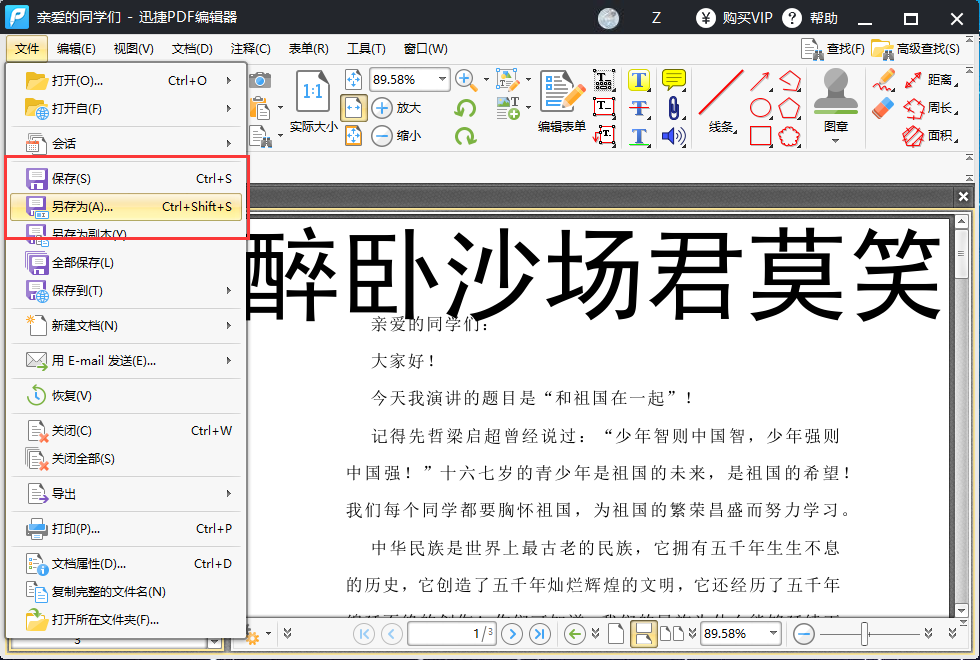
爲大家操作的PDF文件添加水印的方法就完成了,有需要的可以按照上面的操作來進行,也可以直接安裝迅捷PDF編輯器來進行操作。
